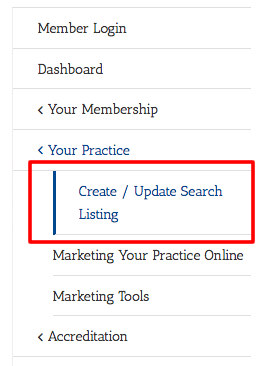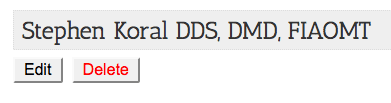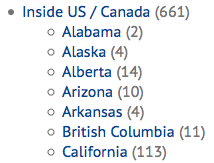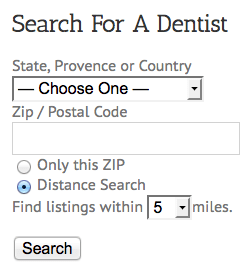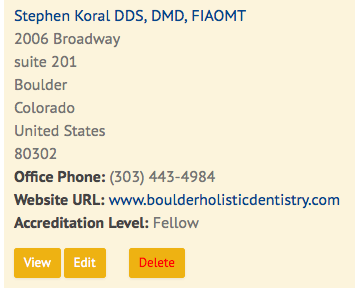Hakulistaus on IAOMT-vakiojäsenten käytettävissä. Luettelopäivitykset julkaistaan välittömästi ja toimistolle ilmoitetaan päivityksistäsi, jotta ne voivat tehdä lopulliset muutokset.
Kuinka päästä yritystiedoillesi
- Voit päivittää luettelosi käytäntöä varten napsauttamalla ensin Jäsenen kirjautumislinkkiä minkä tahansa sivun yläosassa olevassa keltaisessa palkissa päästäksesi jäsenen ainoaan osioon verkkosivustossa.
- Napsauta sitten oikeanpuoleisessa palkissa olevaa Luo / päivitä hakulista -linkkiä.
- Jos sinulla on tällä hetkellä luettelo, se näkyy tällä sivulla. Napsauta Muokkaa-painiketta.
- Hakulistauksesi luomiseen tarvitaan 4 vaihetta (5 näyttöä). Sinun on suoritettava KAIKKI vaiheet, ennen kuin tietosi tallennetaan.
Vaihe 1> Aseta osavaltio, maakunta tai maa.
- Tämä asetus sisältää luettelosi hakusivulla, jossa luetellaan kaikki alueet.
Vaihe 2> Listaustiedot.
- Jäsenesi nimen tulee sisältää koko nimesi, mukaan lukien käyttäjätunnuksesi.
- Katu 1, kaupunki, maa ja toimistopuhelin vaaditaan.
- Postinumeroa EI vaadita kansainvälisten osoitteiden tukemiseksi, mutta kannustamme kaikkia Yhdysvaltain / Kanadan jäseniä sisällyttämään postinumeronsa, jotta sinut sisällytetään sivupalkin zip-hakuun.
- Jos olet akkreditoitu, ilmoita tasosi. Hyväksytty jäsen on esillä kaikkien hakutulosten yläosassa JA heidän yksittäisillä sivuillaan on suositeltu listamerkki.
- Harjoituksen kuvaus vaaditaan. Voit lisätä vain muutaman sanan tai useita kappaleita, se on sinun tehtäväsi.
- HTML-merkintä hyväksytään käytännön kuvausruutuun.
- Muotoilun ohje: Jos sinulla on edistyneitä muotoilupyyntöjä, lähetä sähköpostia toimistolle ja muista olla tarkkoja tarpeidesi mukaan.
- Videot: Jos sinulla on video, jonka haluat näyttää sivulla, lähetä toimistolle sähköpostia YouTube- tai vimeo-URL-osoitteella ja ohjeet videon sijoittamisesta sivullesi. Katso esimerkki videohakuhakemistosta sivulta Tiffany K Shields, DMD ».
- Napsauta Jatka
Vaihe 2, jatkuu> Kuvien luettelointi
- Tämä kuva näkyy hakulistauksessa.
- Jokaiselle profiilille sallitaan yksi otoskuva. Vedä kuva tietokoneeltasi kuvan pudotusruutuun ja se latautuu. Napsauta sitten jatka.
- Kuvavaatimukset:
- JPG-, GIF- ja Png-tiedostotyypit hyväksytään.
- Kuvatiedoston on oltava pienempi kuin 10 Mt.
- Kuvien koko on enintään 200 pikseliä leveys Listaus-sivulla. Korkeutta säädetään suhteellisesti jopa 250 pikselin korkeuteen.
- Lisäkuvia, henkilökunnan valokuvia, logoja jne. Voidaan lisätä IAOMT-toimiston harkinnan mukaan. Lähetä meille lisätietoja sähköpostitse.
Huomaa: Konferenssikuvat vanhalta verkkosivustolta siirrettiin uudelle sivustolle, koska meillä oli alkuperäiset tiedostot. Toisia kuvia EI kuitenkaan siirretty johtuen vanhan sivuston hyvin pienestä koosta (75w x 95h) verrattuna uuden sivuston paljon suurempaan kokoon (200w x 300h). Kehotamme sinua tuomaan uuden suuremman kuvan.
Tarvitsetko Headshotin? Jos haluat ammattimaisen näköisen konferenssikuvan kuten muutkin, liity vain seuraavalle konferenssille, ja otamme mielellämme sellaisen!


Vaihe 3> Lisätietoja (Google Map Pin)
- Varmista, että punainen Google-tunnuksesi on oikein sijoitettu kartalle.
- Kun napsautat + -merkkiä kartan vasemmassa yläkulmassa useita kertoja, zoomaat sinut kokonaan sijaintisi. Jos haluat säätää tapin, vedä se vain oikeaan paikkaan. Sinulla on myös mahdollisuus syöttää koordinaatit.
- Älä huoli, jos tämä näkymä näyttää yritystietosi hyvin kaukaa. Tappi ja ympäröivä alue säätyvät automaattisesti potilaiden tekemän haun mukaan.
- Napsauta Jatka ilmoitusten lähettämistä.
Vaihe 4 - Lähetys vastaanotettu
Tämä on vahvistus siitä, että päivitykset on tallennettu onnistuneesti ja että toimistolle on ilmoitettu lähetyksestäsi.
Jatkossa, jos olet kirjautunut sisään jäsenenä verkkosivustolla, kun tarkastelet hakulistaasi, näet tietosi alla olevan Muokkaa-painikkeen. Älä huoli! Vain sinä näet tämän koska tiedot on yhdistetty laskutustiliisi. Napsauta tätä painiketta, jos haluat tehdä lisäpäivityksiä, ja muista, että sinun on suoritettava kaikki 4 vaihetta ennen yritystietojen muutosten tallentamista.